 点荷重を配置する
点荷重を配置する 点荷重を配置する
点荷重を配置するモード |
ツール |
ツールセット |
点荷重
|
リギング荷重
|
リギング |
点荷重を配置するには:
1. ツールとモードをクリックします。
2.次のいずれかの操作を行います:
● 荷重プロパティの保存済み設定を使用するには、ツールバーの荷重の設定をクリックして、荷重の設定を選択します。
● 保存済みの荷重の設定を使用しない場合は、荷重カテゴリを指定し、点荷重の総重量を入力して、ツールバーで文字ラベルの向きを選択します。
3.中心線付近の、点荷重を吊り下げるリギングオブジェクトにマウスを移動します。
有効なリギングオブジェクトが強調表示されます。
4.クリックして、その場所に点荷重を配置します。リギングオブジェクトの中心線に点荷重が配置されます。
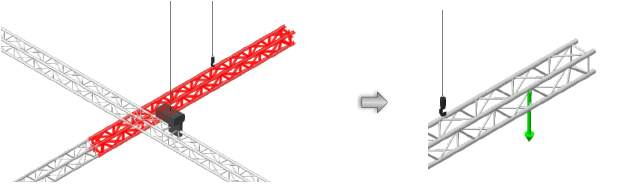
2D/平面ビューで、配置時にツールバーで選択した向きに点荷重のラベルが表示されます。ラベルは、ラベルの制御点をクリック&ドラッグして移動できます。点荷重の上に凡例が表示されます。

パラメータは、後からオブジェクト情報パレットで編集できます。
 クリックすると、パラメータの表示/非表示を切り替えられます。
クリックすると、パラメータの表示/非表示を切り替えられます。
コマンド |
作業画面:パス |
選択オブジェクトに点荷重を追加 |
● Spotlight 2021:作業画面をカスタマイズして、コマンドを追加します(作業画面をカスタマイズするを参照)。 ● Braceworks 2021:Braceworks |
点荷重の正確な位置が重要でない場合は、点荷重を図面上のリギングオブジェクトに自動で追加できます。また、このコマンドを使用すると、シンボルを含め、選択した1つ以上の任意のオブジェクトに簡単に点荷重を追加することもできます。たとえば、複数のシンボルを選択し、コマンドを使用して各シンボルの挿入点に荷重を追加できます。
点荷重を自動的に追加するには:
1. 点荷重を配置するリギングオブジェクト(または他の1つ以上のオブジェクト)を選択します。複数のオブジェクトを選択した場合、点荷重は各オブジェクト上に配置されます。
システムを選択すると、複数のリギングオブジェクトを簡単に選択して、各要素に同じ荷重を自動的に追加できます。
2.コマンドを選択します。
荷重の設定ダイアログボックスが開き、荷重の設定を作成または選択することができます。荷重の設定を選択するか、荷重パラメータを入力して<アクティブな設定>を選択します。
各オブジェクトの始点または挿入点に点荷重が配置されます。
~~~~~~~~~~~~~~~~~~~~~~~~~